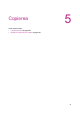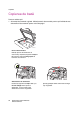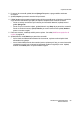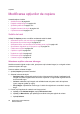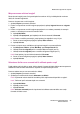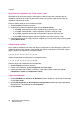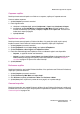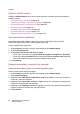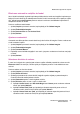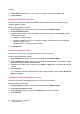Printer User Manual
Modificarea opiunilor de copiere
WorkCentre 7425/7428/7435
Ghid de utilizare
99
Eliminarea automat a variaiilor de fundal
Atunci când întrebuinai originale imprimate pe hârtie subire, textul sau imaginile imprimate pe o
fa pot fi uneori vzute i pe cealalt parte a hârtiei. Pentru ca acest efect s nu apar pe copiile
dvs., utilizai setarea Auto-anulare pentru a reduce la minimum sensibilitatea imprimantei la
variaiile de culoare din fundal.
Pentru a modifica aceast setare:
1. Apsai Copiere pe ecranul senzorial, apoi apsai pe fila Calitate Imagine.
2. Apsai Îmbuntire Imagine.
3. Apsai Auto-anulare de sub Anulare Fond.
4. Apsai Salvare.
Ajustarea contrastului
Contrastul este diferena dintre zonele deschise i cele închise din imagine. Pentru a reduce sau
a mri contrastul copiilor:
1. Apsai Copiere pe ecranul senzorial, apoi apsai pe fila Calitate Imagine.
2. Apsai Îmbuntire Imagine.
3. Apsai Contrast Manual.
4. Deplasai cursorul utilizând sgeile în sus sau în jos pentru a selecta mai mult sau mai puin
contrast.
5. Apsai Salvare.
Selectarea efectelor de culoare
În cazul unui original color, putei ajusta culoarea copiilor utilizând presetri de culoare numite
Efecte de Culori. De exemplu, culorile copiei pot fi ajustate pentru a fi mai strlucitoare sau
mai reci.
Pentru a selecta un efect de culoare:
1. Apsai Copiere pe ecranul senzorial, apoi apsai pe fila Calitate Imagine.
2. Apsai Efecte de Culori.
3. Apsai pe presetarea de culoare dorit. Imaginile eantion afiate pe partea dreapt a
ecranului senzorial arat ajustarea culorilor.
4. Apsai Dezactivat pentru a anula reglarea culorilor.
5. Apsai Bi-Color pentru a crea o copie cu dou culori.
a. Apsai Culoare Surs, apoi Alta decât Negru sau Culoare pentru a selecta culoarea
surs, apoi apsai Salvare.
b. Apsai Culoare Zon int, apoi apsai pe culoarea respectiv pentru a înlocui
culoarea surs în interiorul zonei int, apoi apsai Salvare.
c. Apsai Culoare Zon non-int, apoi apsai pe culoarea respectiv pentru a înlocui
culoarea surs în exteriorul zonei int, apoi apsai Salvare.